▼0912▼Ex2007 ↓
↓
↓
図形描画(2)★Excel↓
↓
画像(1)Ra▼クリックで画像の拡大ができます。↓
↓
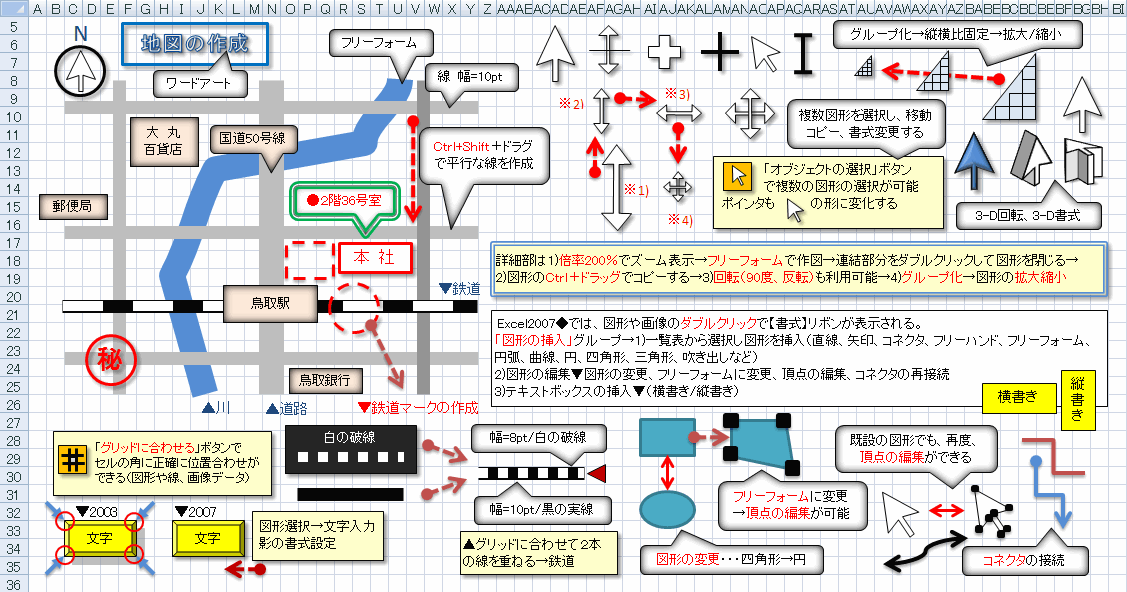
↓
Excel2007/地図作成のヒント↓
↓
地図作成への応用↓
↓
● Excel2007◆では、図形や画像のダブルクリックで【書式】リボンが表示される。↓
「図形の挿入」グループでは、1)一覧表から選択し、各種の図形を挿入(直線、矢印、コネクタ、フリーハンド、フリーフォーム、円弧、曲線、円、四角形、三角形、吹き出しなど)できる。↓
2)図形の編集▼では、図形の変更(例えば四角形を円に変更する)、フリーフォームに変更(フリーフォームに変更すると頂点の編集が可能になる)、頂点の編集(完成したフリーフォームでも、再度、頂点の編集が可能になる)、コネクタの再接続などの操作が利用できる。↓
3)テキストボックスの挿入▼(横書き/縦書き)ができる。↓
↓
●図形の詳細部の編集は、1)倍率200%でズーム拡大表示して作成→フリーフォームで作図→連結部分をダブルクリックして図形を閉じる→2)図形のCtrl+ドラッグで図形をコピーする→3)図形の回転(左右の90度回転、上下/左右に反転)も利用可能である。→4)複数図形は、グループ化して単一図形にすることで、グループ図形の拡大縮小ができる。%指定だと正確な拡大/縮小サイズの図形の編集ができる。↓
↓
●幅=10pt/黒の実線と幅=8pt/白の破線を、グリッドに合わせて2本の線を重ねることで鉄道マークを作成した。↓
●図形を選択し、Shift+ドラグで平行に移動できる。また、Ctrl+Shift+ドラグで平行な線をコピーできる。↓
●Shift+円の挿入で、正円を描くことができる。同様に、正方形や正三角形の作図が可能である。↓
↓
●次の関連ブログも参考にしてください。↓
リンク図形描画(1)★Excel▲・・・Googleブログ「ひろくんのグーグル散歩」より↓
リンク▲図形/画像のサイズ★Excel・・・Googleブログ「ひろくんのグーグル散歩」より↓
リンク▲図形/画像のプロパティ★Excel・・・Googleブログ「ひろくんのグーグル散歩」より↓
リンク▲図形の右クリック操作★Excel・・・Googleブログ「ひろくんのグーグル散歩」より↓
↓
管理人のエクセルに関連する過去記事の紹介・・・FC2ブログより↓
↓
リンク▲カテゴリ【Office2007】の関連記事・・・Windows Spacesより↓
↓
リンク▲ブログ【ひろしくんの落書き】のTopページ・・・Windows Spacesより↓
↓
リンク▲カテゴリ【エクセル】の関連記事・・・楽天ブログ【アイデアの泉】より↓
↓
▲0912▲↓
 ↓
↓↓
図形描画(2)★Excel↓
↓
画像(1)Ra▼クリックで画像の拡大ができます。↓
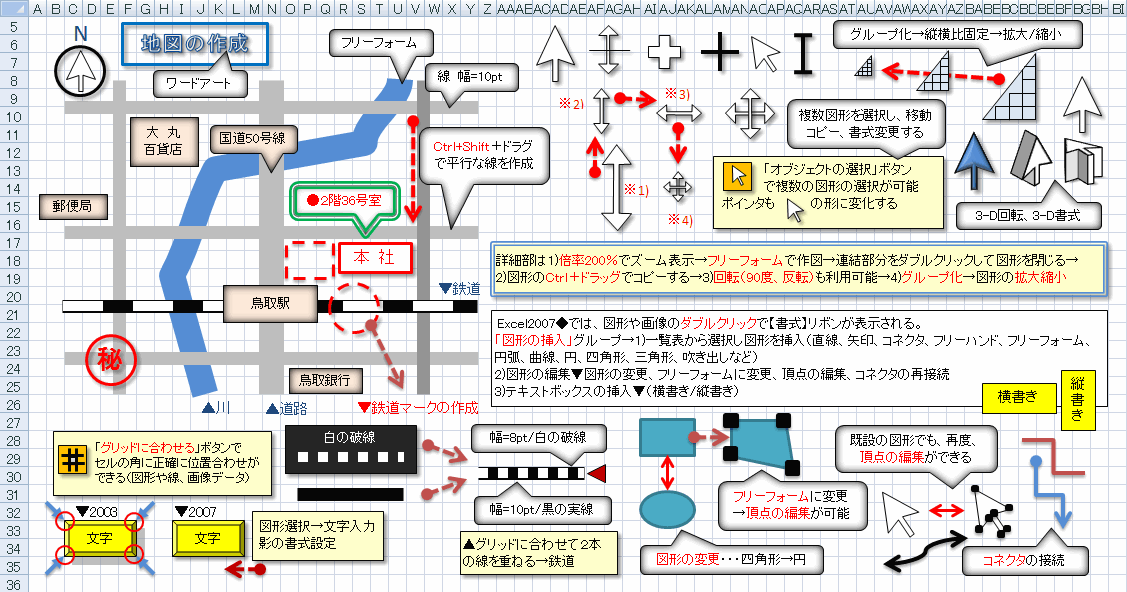
↓
Excel2007/地図作成のヒント↓
↓
地図作成への応用↓
↓
● Excel2007◆では、図形や画像のダブルクリックで【書式】リボンが表示される。↓
「図形の挿入」グループでは、1)一覧表から選択し、各種の図形を挿入(直線、矢印、コネクタ、フリーハンド、フリーフォーム、円弧、曲線、円、四角形、三角形、吹き出しなど)できる。↓
2)図形の編集▼では、図形の変更(例えば四角形を円に変更する)、フリーフォームに変更(フリーフォームに変更すると頂点の編集が可能になる)、頂点の編集(完成したフリーフォームでも、再度、頂点の編集が可能になる)、コネクタの再接続などの操作が利用できる。↓
3)テキストボックスの挿入▼(横書き/縦書き)ができる。↓
↓
●図形の詳細部の編集は、1)倍率200%でズーム拡大表示して作成→フリーフォームで作図→連結部分をダブルクリックして図形を閉じる→2)図形のCtrl+ドラッグで図形をコピーする→3)図形の回転(左右の90度回転、上下/左右に反転)も利用可能である。→4)複数図形は、グループ化して単一図形にすることで、グループ図形の拡大縮小ができる。%指定だと正確な拡大/縮小サイズの図形の編集ができる。↓
↓
●幅=10pt/黒の実線と幅=8pt/白の破線を、グリッドに合わせて2本の線を重ねることで鉄道マークを作成した。↓
●図形を選択し、Shift+ドラグで平行に移動できる。また、Ctrl+Shift+ドラグで平行な線をコピーできる。↓
●Shift+円の挿入で、正円を描くことができる。同様に、正方形や正三角形の作図が可能である。↓
↓
●次の関連ブログも参考にしてください。↓
リンク図形描画(1)★Excel▲・・・Googleブログ「ひろくんのグーグル散歩」より↓
リンク▲図形/画像のサイズ★Excel・・・Googleブログ「ひろくんのグーグル散歩」より↓
リンク▲図形/画像のプロパティ★Excel・・・Googleブログ「ひろくんのグーグル散歩」より↓
リンク▲図形の右クリック操作★Excel・・・Googleブログ「ひろくんのグーグル散歩」より↓
↓
管理人のエクセルに関連する過去記事の紹介・・・FC2ブログより↓
↓
リンク▲カテゴリ【Office2007】の関連記事・・・Windows Spacesより↓
↓
リンク▲ブログ【ひろしくんの落書き】のTopページ・・・Windows Spacesより↓
↓
リンク▲カテゴリ【エクセル】の関連記事・・・楽天ブログ【アイデアの泉】より↓
↓
▲0912▲↓















※コメント投稿者のブログIDはブログ作成者のみに通知されます